Một trong những tính năng năng suất tốt nhất mà Android có là việc sử dụng các vật dụng. Chúng cho phép bạn truy cập ứng dụng mà bạn đã cài đặt trên điện thoại ngay từ màn hình chính. Cho đến nay, một trong những tiện ích được sử dụng nhiều nhất là thanh Tìm kiếm của Google.
Thông thường, bạn sẽ tìm thấy tiện ích trên thanh Tìm kiếm của Google ngay trên màn hình chính với bất kỳ điện thoại Android nào bạn mua. Nếu bạn vô tình xóa nó, dưới đây là một số thao tác mà bạn có thể làm để khôi phục thanh Tìm kiếm của Google trở lại màn hình chính của điện thoại thông minh.
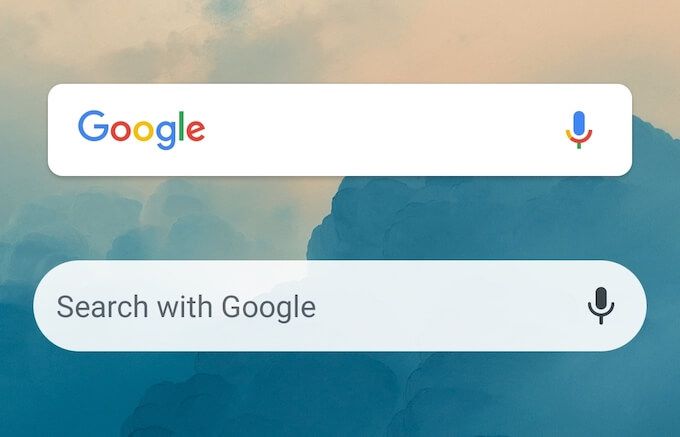
Cách Khôi phục Tiện ích Thanh Tìm kiếm của Google
Tiện ích Thanh Tìm kiếm của Google cho phép bạn có thể tìm kiếm bất kỳ thứ gì trên Google từ màn hình chính của mình. Nếu bạn thấy thanh Tìm kiếm của Google bị thiếu, có thể bạn đã vô tình xóa tiện ích này. Để đưa tiện ích thanh Tìm kiếm của Google trở lại màn hình chính của bạn, hãy làm theo các bước bên dưới.
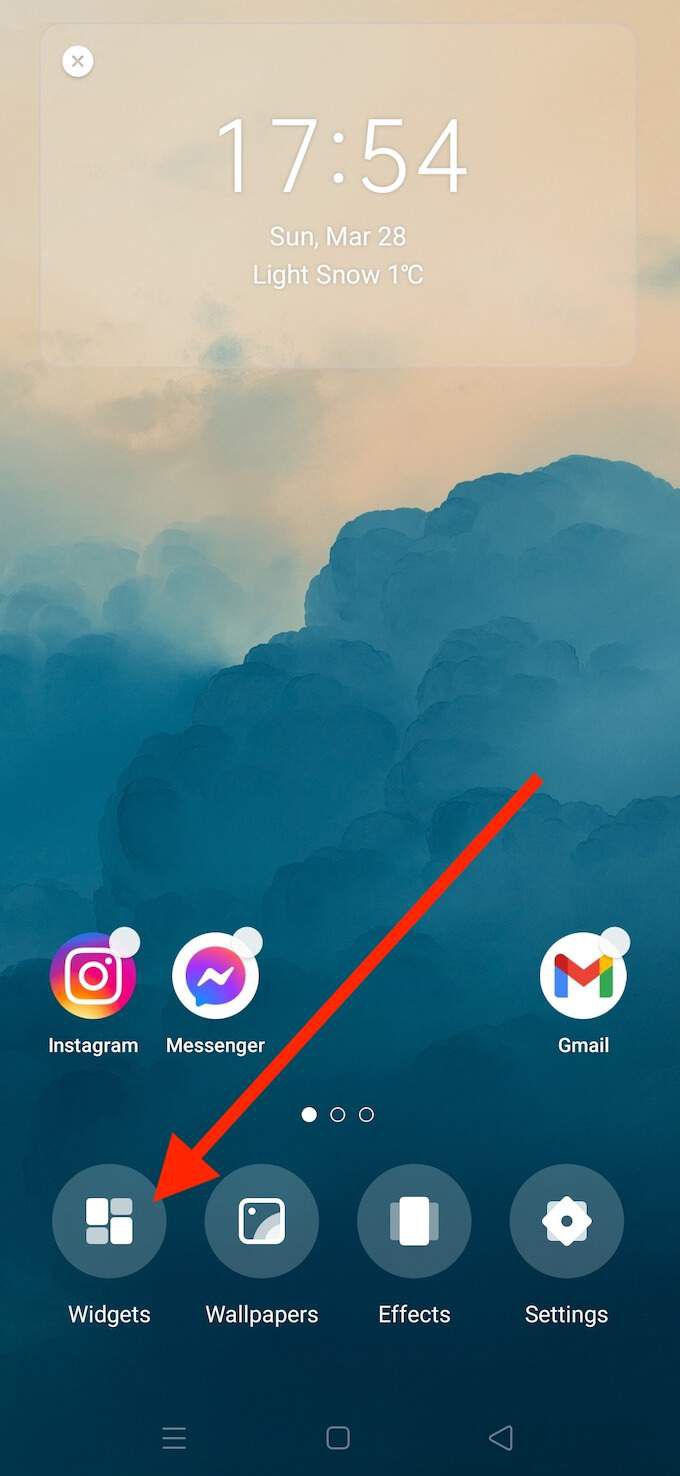
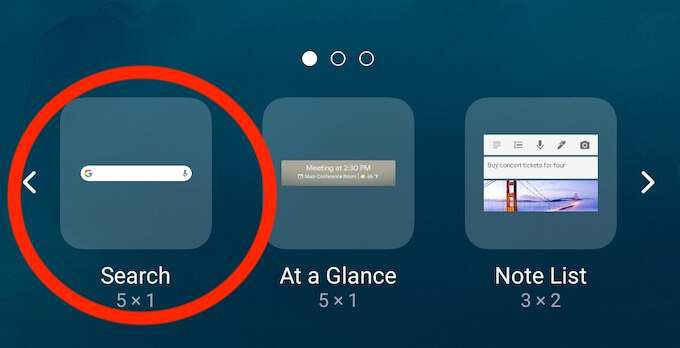
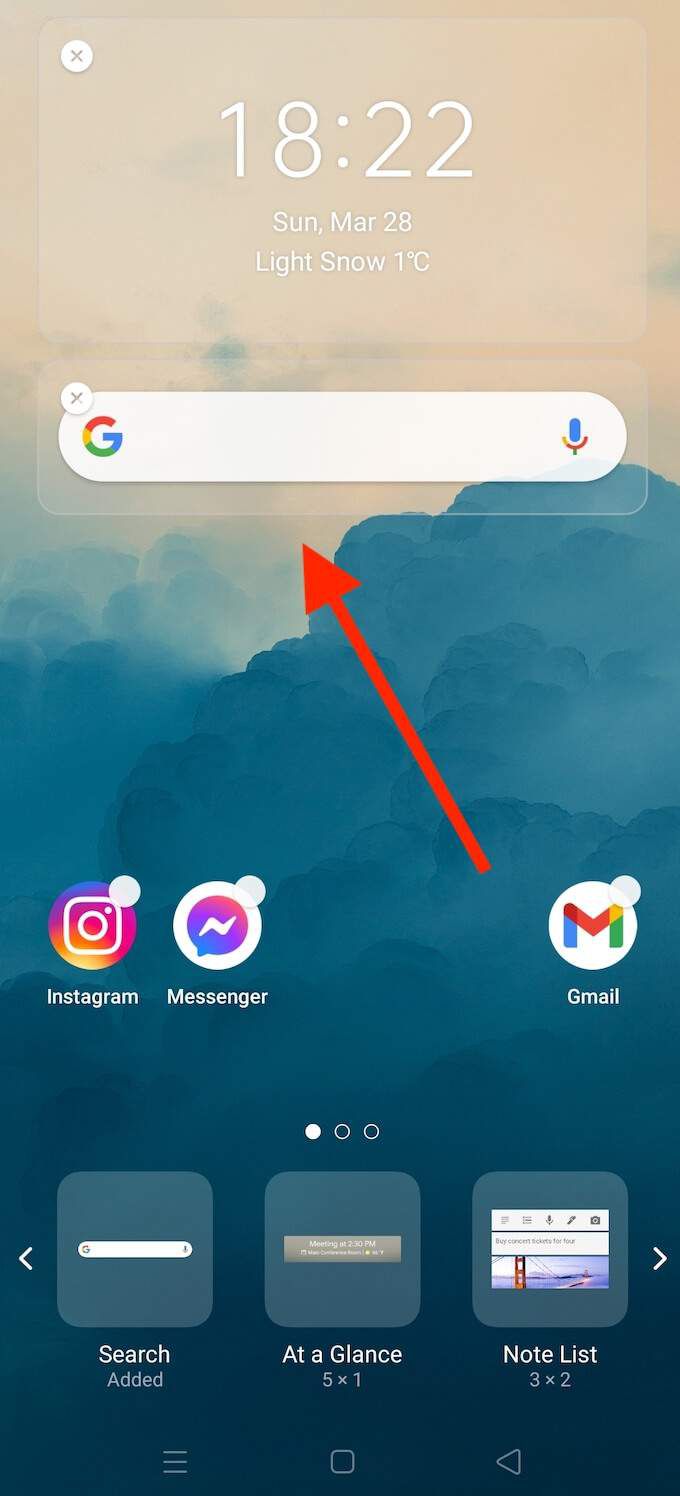
Thao tác này sẽ đặt thanh Tìm kiếm của Google trở lại màn hình chính của bạn. Bạn có thể kéo và thả nó để thay đổi vị trí của tiện ích trong màn hình của bạn.
Cách khôi phục Thanh Tìm kiếm của Google với Ứng dụng Google
Nếu bạn không thể tìm thấy thanh Tìm kiếm của Google không chỉ trên màn hình chính mà còn cũng như trong danh sách các tiện ích có sẵn, có thể bạn đã vô tình xóa ứng dụng Google khỏi điện thoại của mình. Trong trường hợp đó, trước khi đưa thanh Tìm kiếm của Google trở lại, bạn cần cài đặt lại ứng dụng Google trên điện thoại thông minh của mình.
Để làm điều đó, hãy mở ứng dụng Cửa hàng Google Play và tải xuống ứng dụng Google. Nếu bạn hiện không gặp bất kỳ sự cố với Google Play nào, điều đó sẽ kết thúc chỉ sau vài phút.
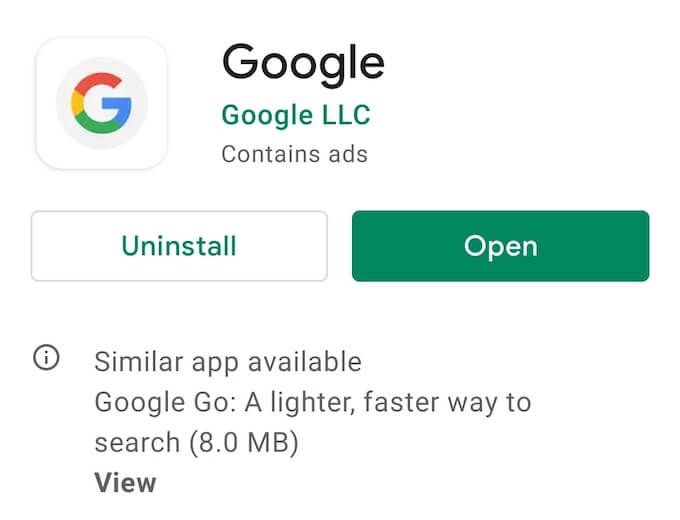
Khi bạn đã đã cài đặt lại ứng dụng Google trên điện thoại của bạn, bạn sẽ có thể truy cập tiện ích thanh Tìm kiếm của Google trong chế độ chỉnh sửa của màn hình chính. Để đưa tiện ích thanh Tìm kiếm của Google trở lại màn hình của bạn, hãy làm theo đường dẫn Màn hình chính>Tiện ích>Tìm kiếm của Google. Sau đó, bạn sẽ thấy thanh Tìm kiếm của Google xuất hiện lại trên màn hình chính của điện thoại.
Cách thêm Thanh tìm kiếm của Google bằng Chrome
Nếu bạn là yêu thích trình duyệt Google Chrome, bạn có thể muốn sử dụng thanh Tìm kiếm của Chrome thay vì tiện ích mặc định của thanh Tìm kiếm của Google. Thanh Tìm kiếm của Chrome hoạt động theo cách tương tự, ngoại trừ khi bạn tìm kiếm thứ gì đó, thanh này sẽ mở trình duyệt và hiển thị trực tiếp kết quả tìm kiếm trong Google Chrome.
Trước khi bạn thêm thanh Tìm kiếm của Chrome vào màn hình chính của mình, hãy đảm bảo rằng bạn thực sự đã cài đặt trình duyệt Google Chrome trên điện thoại thông minh của mình. Nếu không, bạn có thể tải xuống và cài đặt nó từ Cửa hàng Play.
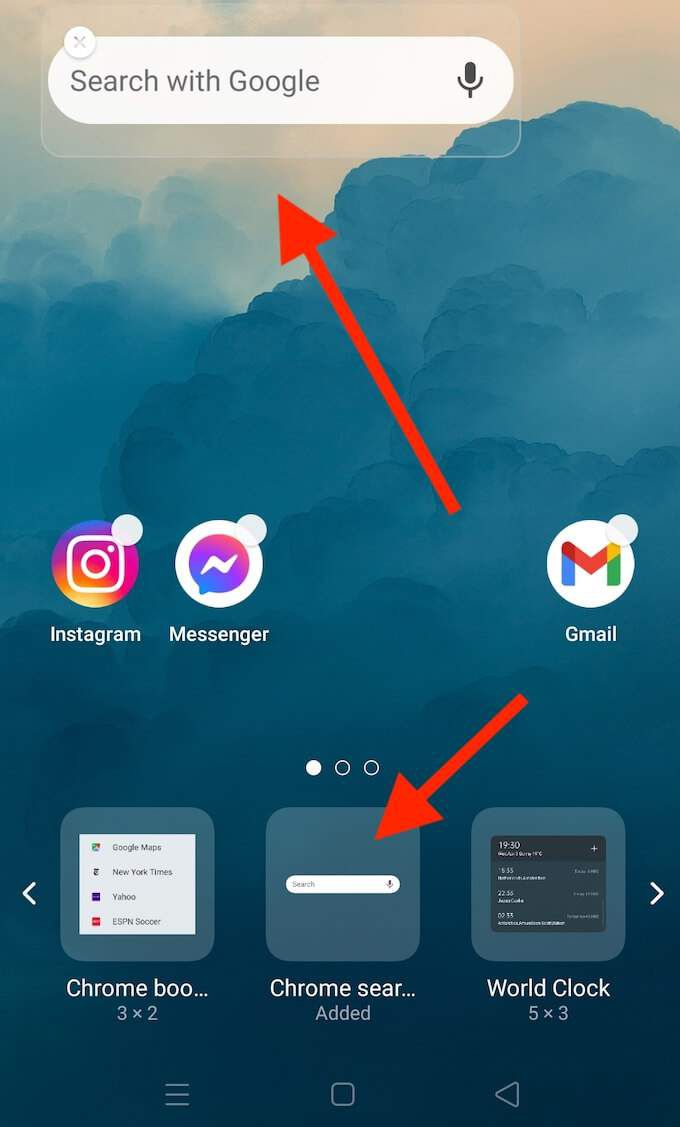
Bạn có thể thêm Thanh Tìm kiếm của Chrome đến màn hình chính của điện thoại thông minh của bạn bằng cách làm theo các bước tương tự như với thanh Tìm kiếm của Google.
Từ màn hình chính, chạm và giữ vào bất kỳ khoảng trống nào để mở chế độ chỉnh sửa. Sau đó chọn Tiện íchvà cuộn qua danh sách tiện ích cho đến khi bạn tìm thấy Thanh tìm kiếm của Google Chrome. Sau khi nó xuất hiện trên màn hình chính, bạn có thể chỉnh sửa kích thước và vị trí của tiện ích.
Cách tùy chỉnh tiện ích con trên thanh tìm kiếm của Google
Ngoài việc có thể di chuyển thanh Tìm kiếm của Google và thay đổi kích thước của nó, bạn còn có thể tùy chỉnh nó bằng ứng dụng Google. Dưới đây là một số điều bạn có thể thay đổi về tiện ích này.
Bật và tắt Google Doodles
Doodles là trò chơi nhỏ vui nhộn mà bạn có thể tìm thấy trên Google Tìm kiếm. Chúng rất tuyệt để giết một vài phút giữa các nhiệm vụ, nhưng bạn cũng có thể thấy chúng gây phiền nhiễu. Hình tượng trưng đôi khi sẽ xuất hiện trong tiện ích thanh Tìm kiếm của Google trên màn hình chính của Android.
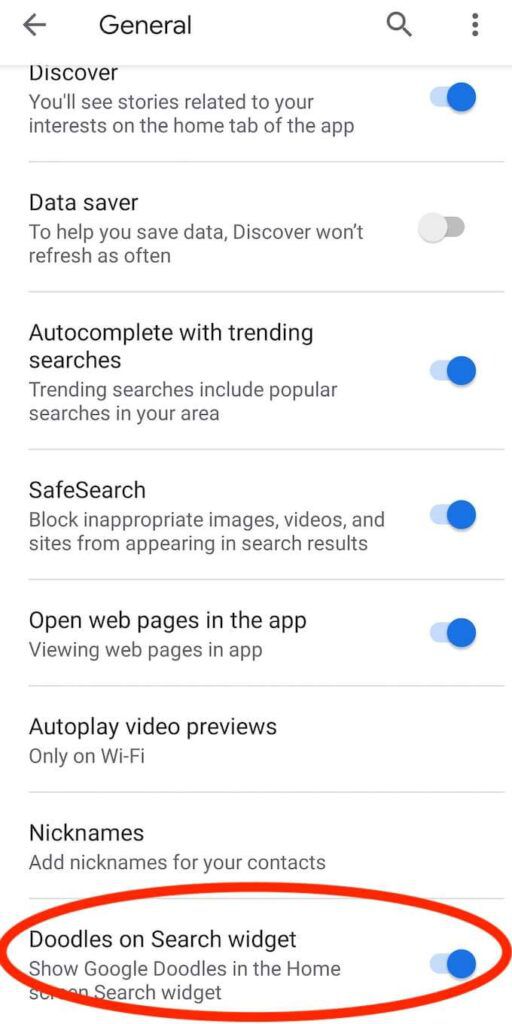
Nếu bạn không Nếu không muốn nhìn thấy chúng, bạn có thể tắt cài đặt này trong ứng dụng Google. Mở ứng dụng Google trên điện thoại thông minh của bạn và làm theo đường dẫn Khác>Cài đặt>Chung. Cuộn xuống và chọn Hình tượng trưng trên tiện ích con Tìm kiếmđể bật hoặc tắt chúng.
Tùy chỉnh Tiện ích Thanh Tìm kiếm
Bạn cũng có thể tùy chỉnh giao diện của tiện ích Thanh Tìm kiếm của Google và thay đổi màu sắc, chia sẻ và độ trong suốt của nó trong Google ứng dụng. Bạn thậm chí có thể thay đổi giao diện của biểu trưng Google nếu bạn muốn. Để làm điều đó, hãy mở ứng dụng Google và làm theo đường dẫn Thêm>Tùy chỉnh tiện ích con.
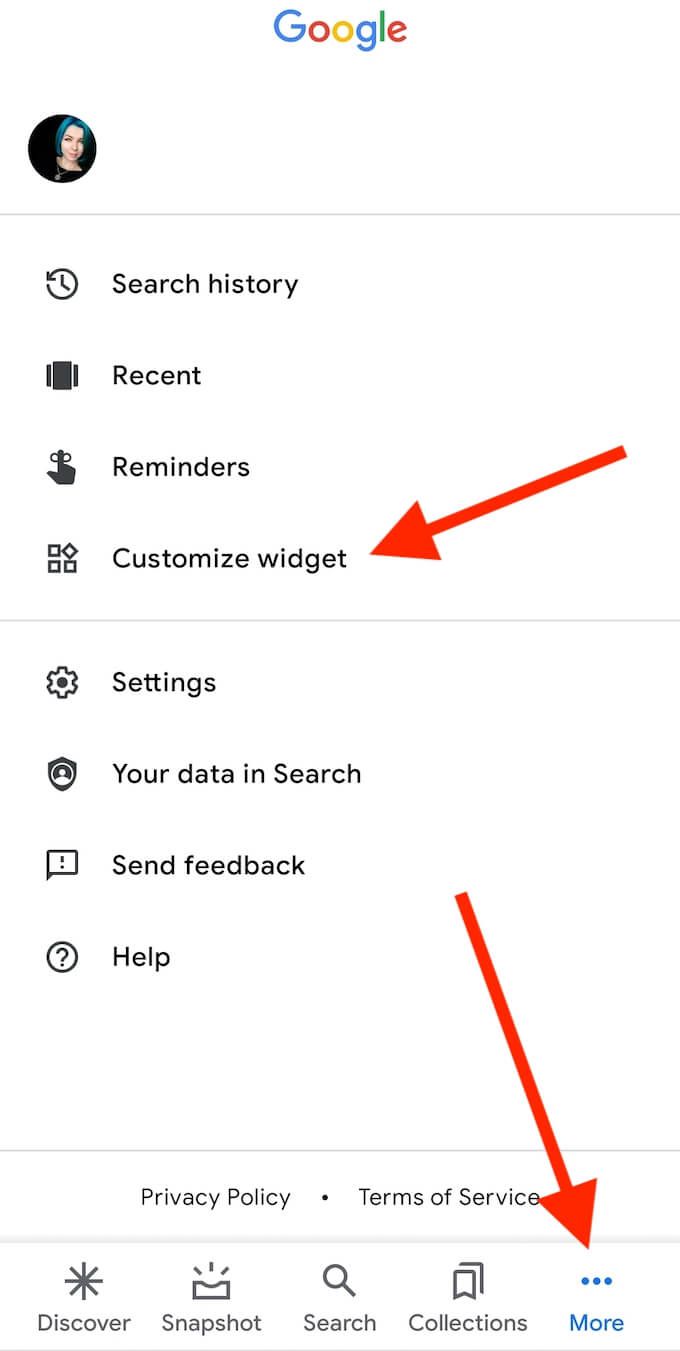
Nếu bạn muốn quay lại giao diện mặc định sau này, bạn có thể đặt lại cài đặt tiện ích con trên thanh Tìm kiếm của Google trong cùng một phần của ứng dụng Google. Để làm điều đó, trong Tùy chỉnh tiện ích con, chọn Đặt lại về kiểu mặc định.
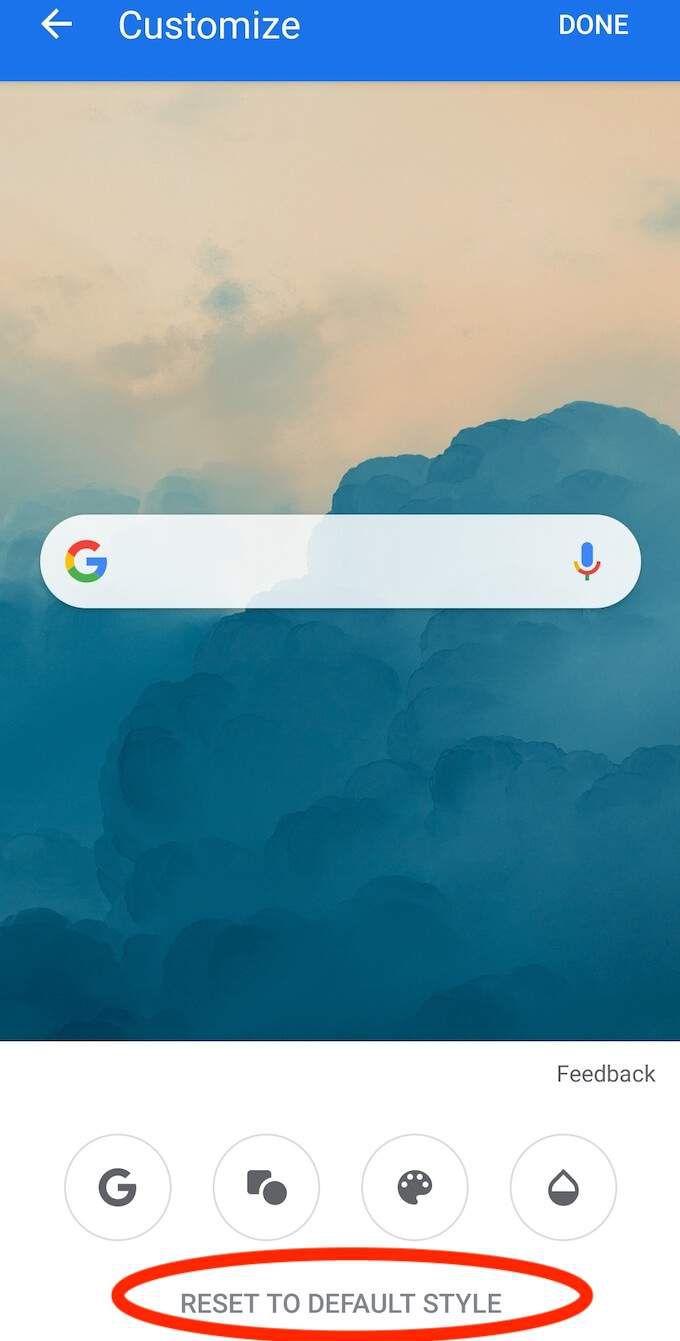
Điều này sẽ hoàn nguyên bất kỳ các thay đổi trước đó đối với tiện ích thanh Tìm kiếm của Google và mang lại giao diện mặc định.
Sử dụng Trình khởi chạy Nova để Tùy chỉnh thêm Thanh Tìm kiếm của Google
Nếu bạn muốn khai thác tối đa tiện ích trên thanh Tìm kiếm của Google, bạn có thể sử dụng Trình khởi chạy Android để làm điều đó. Có rất nhiều Trình khởi chạy Android xuất sắc có thể giúp bạn tùy chỉnh điện thoại thông minh của mình. Một trong số đó là Nova Launcher, bạn có thể tải xuống và cài đặt từ Cửa hàng Play.
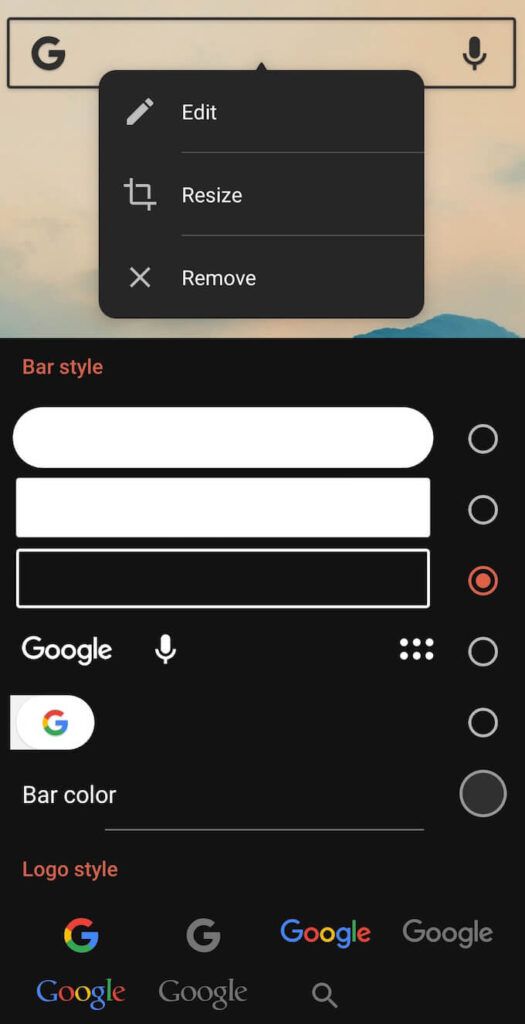
Để chỉnh sửa giao diện của Google Tìm kiếm , mở Nova Launcher và chọn tiện ích thanh tìm kiếm. Chọn Chỉnh sửađể tùy chỉnh hình dạng, màu sắc, kiểu biểu trưng và thậm chí cả nội dung hiển thị bên trong tiện ích con.
Bạn có thực sự cần tiện ích thanh tìm kiếm của Google không?
Một số người dùng cố tình xóa tiện ích thanh tìm kiếm của Google khỏi màn hình chính của họ. Nếu bạn không sử dụng nó thường xuyên hoặc nghĩ rằng bạn có thể sử dụng ứng dụng Google Chrome để thay thế, bạn có thể muốn xóa nó và giữ cho màn hình chính của bạn sạch sẽ và tối giản.
Bạn sử dụng tiện ích thanh Tìm kiếm của Google với tần suất như thế nào? Bạn muốn giữ nó trên màn hình chính của mình hay sử dụng các ứng dụng khác để tìm kiếm trên internet? Chia sẻ suy nghĩ của bạn với chúng tôi trong phần bình luận bên dưới.